So verwenden Sie MAME zum Spielen von Arcade-Spielen auf Ihrem Windows-PC

Erste Schritte mit MAME zum Emulieren von Arcade-Videospielen auf Ihrem PC.

Der MAMEUI-Videospiel-Emulator für PC gibt normalerweise einen Fehler aus, der besagt:
Fehler: erforderliche Dateien fehlen, das Spiel kann nicht ausgeführt werden
Dieser Fehler kann durch nicht ordnungsgemäß geladene Spiel-ROMs, eine falsch platzierte EXE-Datei oder Videoprobleme verursacht werden. Um das Problem zu beheben, versuchen Sie Folgendes.
Stellen Sie sicher, dass sich die Spiel-ROMs im richtigen Ordner befinden. Die EXE-Datei, die MAMEUI ausführt, muss sich am selben Ort wie der ROM-Ordner befinden. Stellen Sie sicher, dass Sie die EXE nicht auf den Desktop oder an einen anderen Ort gezogen haben, da sie ohne die Ordner an der richtigen Stelle nicht richtig funktioniert.
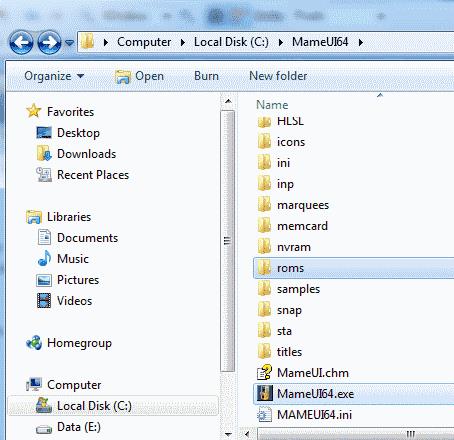
Stellen Sie sicher, dass die Videospiel-ROMs nicht beschädigt sind und im ZIP-Format aufbewahrt werden. Entpacken Sie die Dateien nicht.

Wenn Sie sicher sind, dass sich alles an der richtigen Stelle befindet, kann das Problem durch Videoprobleme verursacht werden. Sie können dies oft beheben, indem Sie „ Optionen “ > „ Standardspieloptionen “ > „ Erweitert “ auswählen und sicherstellen, dass „ Auflösungen anpassen “ deaktiviert ist.

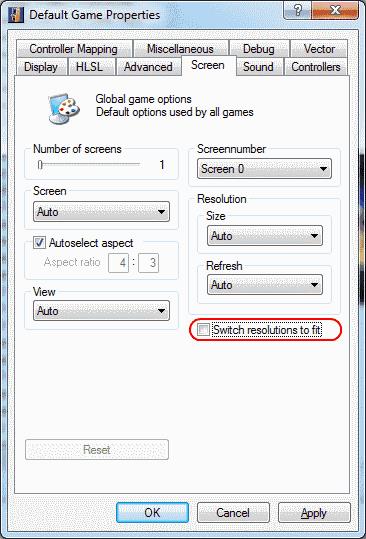
Erste Schritte mit MAME zum Emulieren von Arcade-Videospielen auf Ihrem PC.
Mit MAME4droid können Sie klassische Arcade-Spiele auf Ihrem Android-Gerät spielen.
Entdecken Sie unsere Liste der 8 besten kabellosen Kopfhörer, die Sie abhängig von Ihrem Budget, Lebensstil und Bedürfnissen auswählen können.
Erfahren Sie, wie Sie den Fehlercode 4008 beim Beitritt zu Servern beheben können, wenn Sie versuchen, Warhammer 40,000: Darktide zu spielen, und lernen Sie, warum dieser Fehler auftritt.
Probieren Sie diese einfach zu befolgenden Tipps aus, um Ihr Telefon endlich mit Ihrer VR Oculus Quest 2 zu koppeln.
Sowohl Roblox als auch Minecraft sind beliebte Sandbox-Spiele, bieten jedoch unterschiedliche Spielerlebnisse.
Microsoft Edge Surf Game ist ein brandneues Offline-Browserspiel, das Sie auf Microsoft Edge spielen und genießen können.
Holen Sie sich das nötige Wissen, um Steam Deck in einen Desktop-PC zu verwandeln. Hier erfahren Sie, wie Sie beginnen. Hier sind die Schritte.
Das Einblasen in Gaming-Cartridges hat nie etwas behoben. Es ist ein weiterer Tech-Mythos.
Du hast ein Steam-Deck, aber nicht genug FPS? Sehen Sie sich unseren Leitfaden an, wie Sie die Spieleleistung von Steam Decks in einfachen Schritten optimieren können!
Sie haben ein Steam-Spiel gelöscht oder können es nicht in der Bibliothek finden? Hier sind 6 Möglichkeiten, gelöschte oder sogar fehlende Steam-Spiele auf Ihrem Windows 10-Computer wiederherzustellen.
Zeigt die Xbox-App Ihre installierten Spiele auf Ihrem Windows 10- oder 11-PC nicht an? Wenden Sie diese Tipps zur Fehlerbehebung an, um das Problem zu beheben.









